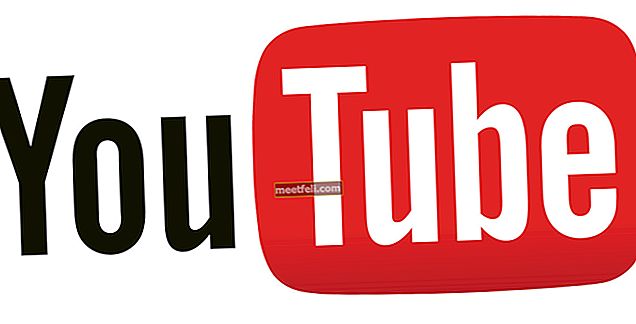Samsung Galaxy care nu este înregistrat pe o eroare de rețea apare atunci când încercați să efectuați un apel sau un mesaj text. Furnizorul dvs. de servicii actual nu este notificat cu privire la numărul dvs. IMEI, iar apoi primiți această eroare pe ecranul pop-up „neînregistrat într-o rețea”. Nu vă faceți griji, am rezolvat această problemă și toate problemele cu Android neînregistrat în rețea au dispărut.
A se vedea, de asemenea, - Nu remediați Samsung Galaxy înregistrat în rețea Null sau IMEI modificat
Motivul pentru care întâmpinați o eroare de neînregistrare în rețea

Această eroare poate apărea din cauza faptului că firmware-ul sau software-ul nu sunt actualizate și este posibil ca telefonul dvs. să ruleze actualizarea software-ului anterior. Eroarea neînregistrată în rețea este o problemă obișnuită cu Android care apare pe T-Mobile, Vodafone, AT&T, Airtel, Rogers, Virgin și chiar după înrădăcinarea dispozitivului.
De asemenea, atunci când telefonul dvs. este blocat la un operator, acesta poate afișa și o astfel de eroare.
Cum să remediați Samsung Galaxy neînregistrat în rețea
Metoda 1
Asigurați-vă că sunteți conectat la o conexiune wireless:
- Mai întâi Puneți Galaxy în funcțiune, încărcat și gata
- Puneți cartela SIM în telefon
- Navigați la Setări ale telefonului
- Derulați în jos pentru a ajunge la partea de jos extremă
- Selectați Actualizare software
- Așteptați repornirea și finalizați actualizarea
- Terminat!
Dacă metoda de mai sus nu funcționează pentru dvs., vă recomand cu tărie să citiți –Restore Galaxy Null IMEI # și Fix Neînregistrat în rețea.
Metoda 2
Am găsit această soluție lucrând cu telefonul meu Samsung Galaxy. Vă rugăm să urmați această metodă cu precizie și, dacă nu funcționează la prima încercare, încercați să o faceți din nou.
- Opriți telefonul ținând apăsat butonul de pornire și Home împreună.
- În timp ce telefonul este oprit, așteptați 2 minute.
- După 2 minute, scoateți bateria și cartela SIM din telefon
- Apăsați butonul de pornire și butonul de start împreună de 10 ori consecutive.
- Apoi, țineți tastele de pornire și acasă timp de 1-3 minute.
- Apoi, introduceți cartela SIM și bateria
- Porniți galaxia Samsung.
- În timp ce telefonul este pornit, scoateți cartela SIM, apoi reintroduceți-o. Repetați acest lucru de cinci ori. (Pe unele telefoane Android trebuie să scoateți bateria înainte de a putea scoate cartela SIM. Dacă aceasta este această problemă, săriți peste acest pas)
- Va apărea un mesaj care va spune că trebuie să „reporniți telefonul” - faceți clic pe el.
- În cele din urmă, galaxia Samsung ar trebui să pornească fără erori.
Metoda 3

Dacă metodele de mai sus nu au funcționat, atunci problema rezidă în cartela SIM.
Încercarea unei alte cartele SIM ar putea rezolva problema. A funcționat pentru majoritatea oamenilor.
A se vedea, de asemenea- Cum se remediază problemele Wi-Fi Samsung Galaxy Note 9
Metoda 4
Actualizați setările APN. Pentru a face acest lucru, sub Wireless și rețele, faceți clic pe Rețea mobilă> Nume puncte de acces> faceți clic pe Meniu, butonul din stânga din tasta de pornire> Nou> introduceți acum setările APN necesare pentru operatorul dvs.
Dacă utilizați T-Mobile, introduceți acest lucru
„Nume: T-MobileAPN: epc.tmobile. com, dacă aveți un dispozitiv LTE, ar trebui să utilizați: fast.tmobile. com
Proxy:
Port:
Nume de utilizator:
Parola:
Server:
MMSC: http: //mms.msg.eng.t-mobile. com / mms / wapenc
Proxy MMS:
Port MMS:
Protocol MMS: WAP 2.0
MCC: 310
MNC: 260
Tip de autentificare:
Tipul APN: SAU Internet + MMS ”
Dacă utilizați AT&T, introduceți acest lucru
„Nume: AT & TAPN: wap.cingular
Proxy:
Port:
Nume utilizator: [email protected] com
Parolă: cingular1
Server:
MMSC: //mmsc.cingular. com
Proxy MMS: wireless.cingular. com
Port MMS: 80
MCC: 310
MNC: 410
Tip de autentificare:
Tipul APN: implicit, supl, mms SAU Internet
Protocol APN: lăsați-l pe cel implicit ”
Metoda 5
Accesați Setări ale telefonului, apoi Wireless și rețele> Rețele mobile> Operatori de rețea> Selectați propria rețea.
Metoda 6
Neînregistrarea în rețea poate apărea, de asemenea, deoarece cartela SIM nu a fost plasată corect, ceea ce poate provoca rețeaua mobilă indisponibilă și erori la căutarea rețelei.
rezumat
- Accesați Setări rețea mobilă din Setări.
- În timp ce vă aflați în setările mobile, trebuie să țineți butonul de pornire și butonul de pornire împreună până când dispozitivul se oprește.
- În timp ce Galaxy este oprit, scoateți ușor bateria.
- Apăsați butonul principal și butonul de pornire împreună timp de 10 secunde.
- Apoi, apăsați și mențineți apăsate butoanele de pornire și de pornire timp de 1-2 minute - aceasta va scurge toate încărcările statice.
- Introduceți bateria acum.
- Porniți Samsung Galaxy cu cartela SIM.
- Nu atașați încă capacul din spate.
- În timp ce telefonul este pornit, scoateți-l, apoi introduceți cartela SIM de 3 ori. (Pe unele telefoane Android trebuie să scoateți bateria înainte de a putea scoate cartela SIM. Dacă aceasta este această problemă, săriți peste acest pas)
- Vi se va solicita să reporniți telefonul.
- Reporniți telefonul și nu veți mai vedea o eroare în timp ce căutați rețeaua.
Dacă această metodă nu a funcționat, vă rugăm să încercați această metodă –Introduceți cartela SIM pentru a accesa serviciile de rețea, nu vă înregistrați în rețea
NB: Dacă apăsați actualizarea din setări și scrie „NICI UN FIRMWARE Găsit”, trebuie să actualizați prin Kies pe computer.
Alte metode (8)
În legătură - Cum să remediați Galaxy S6 neînregistrat în rețea
Corelat - Cum să remediați Samsung Galaxy fără serviciu
Corelat - Cum se remediază Samsung Galaxy Așteptarea rețelei
În legătură - Cum se remediază problema de încărcare lentă pe Samsung Galaxy S3
Corelat –Unroot Galaxy Exhibit (SGH-T599) -Fixat Neînregistrat în rețea
Corelat - Cum să remediați Sim Nedisponibil mm2 #
În legătură - Cum să remediați „PIN de deblocare rețea SIM” pe telefoanele Android
Mulțumesc că ai venit. Dacă aceste metode nu au funcționat pentru dvs., vă rugăm să lăsați un comentariu. Vă vom adresa cu promptitudine.
Referință: rețeaua mobilă Google